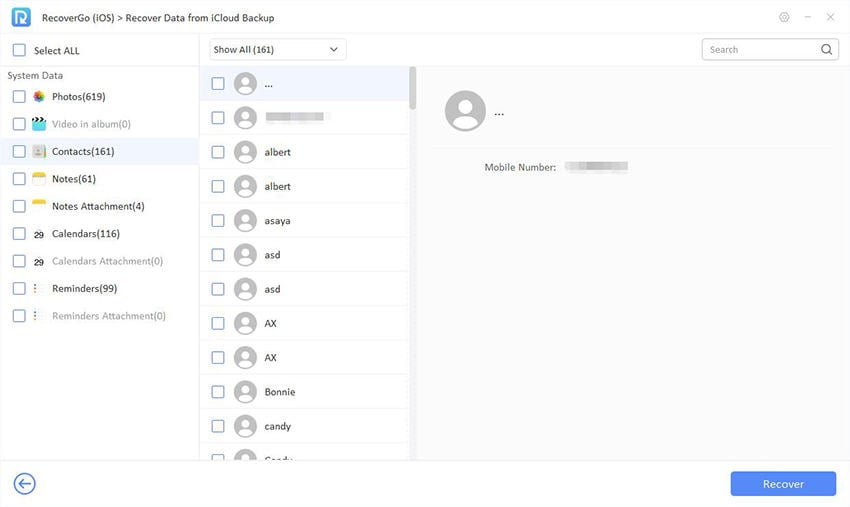最初の部分では、バックアップなしでiPhoneで削除された通話履歴/連絡先/写真/ビデオを回復する方法を学びます。 ABCのように、すべてのステップは簡単に従うことができ、時間はあまり時間がかかりません。
ここでビデオガイドを確認することもできます。
ステップ1。RecoverGoIOSをダウンロードして起動します
公式リンクからRecovergo iOSをダウンロードして、コンピューターで実行します。次に、最初の関数「iOSデバイスからデータの回復」を選択します。
ステップ2。デバイスをコンピューターに接続します
ブランドの稲妻をUSBケーブルに使用して、デバイスをコンピューターに接続することを強くお勧めします。これにより、デバイスがよりよく認識されるのに役立ちます。また、最初にコンピューターに接続するか、ケーブルを変更するときに、デバイスの「信頼」をタップする必要があります。
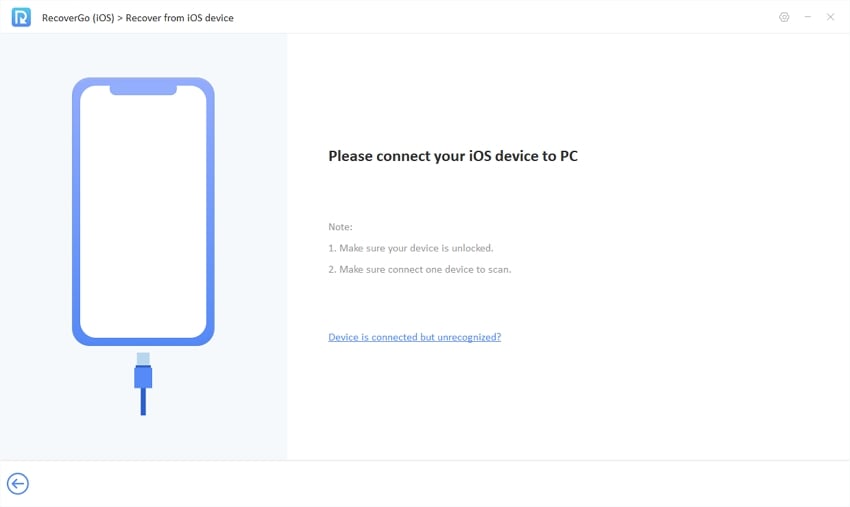
ステップ3。データ型を選択して回復します
これで、プログラムは回復したいすべての種類のデータを表示します。回復したいものを選択してください。注:サードパーティのキャッシュデータには、サードパーティのアプリケーションからの写真、ビデオ、オーディオファイル、ドキュメントが含まれています。
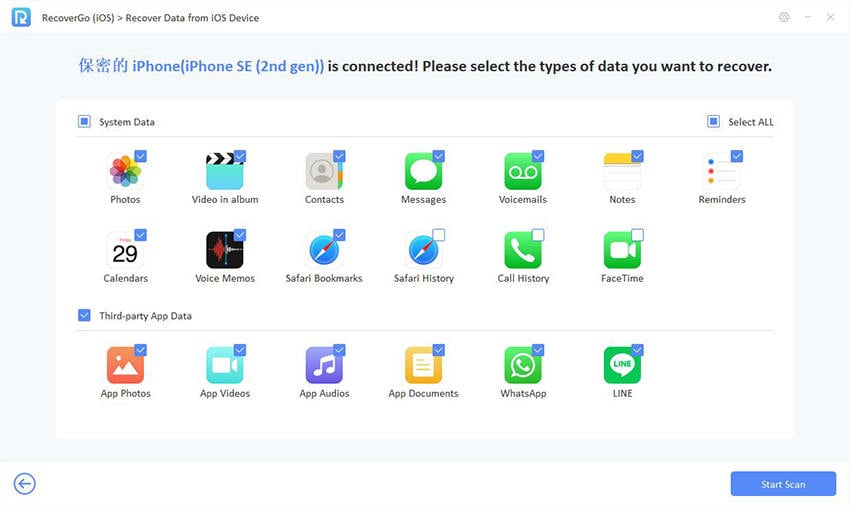
ステップ4。デバイス上のデータのスキャン
Itooltab Recovergo iOSは、デバイスを迅速に分析します。このプロセス中に、進行するためにデバイスのパスコードを入力する必要がある場合があります。
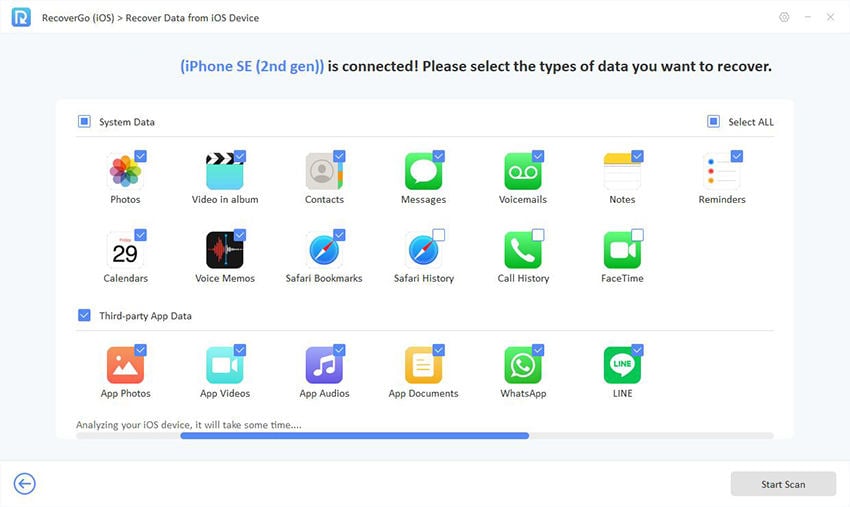
しばらくすると、プログラムはデバイスにどのデータが残っているかをスキャンし始めます。データが多いほど、時間がかかります。
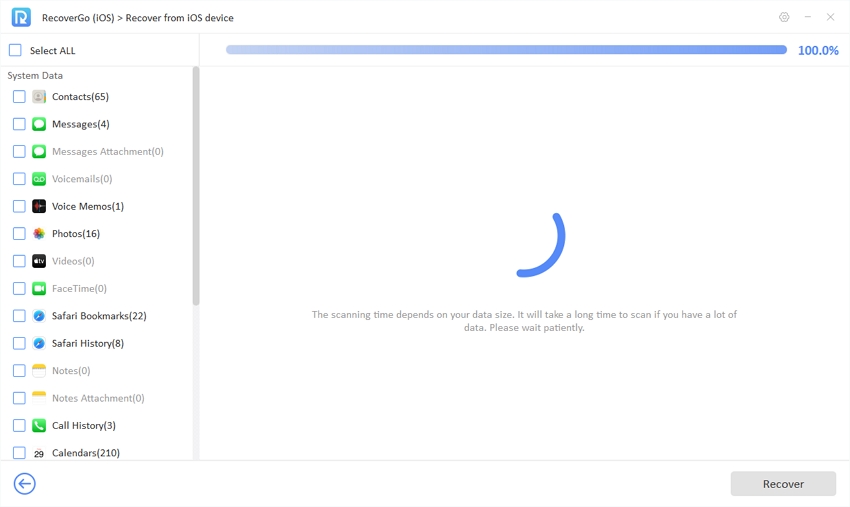
データが正常にスキャンされた場合、プログラムはそこにどれだけあったかを教えてくれます。できるだけ早くデータ回復を行うことをお勧めします。そうしないと、データが上書きされます。
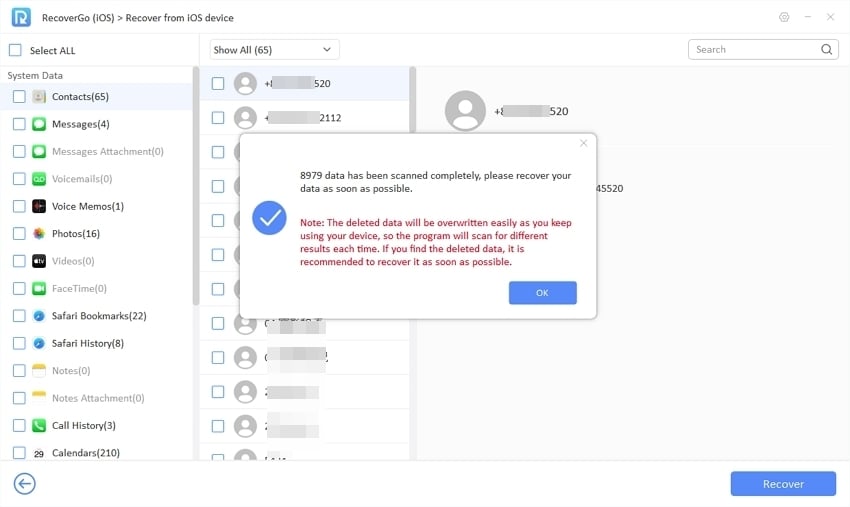
ステップ5。プレビューし、デバイスから回復します
回復したいものを閲覧またはフィルタリングします。それを選択し、[回復]ボタンをクリックします。データエクスポートの進捗状況を確認できます。しばらく我慢してください。最後に、コンピューター上の回復したファイルを開き、確認してください。
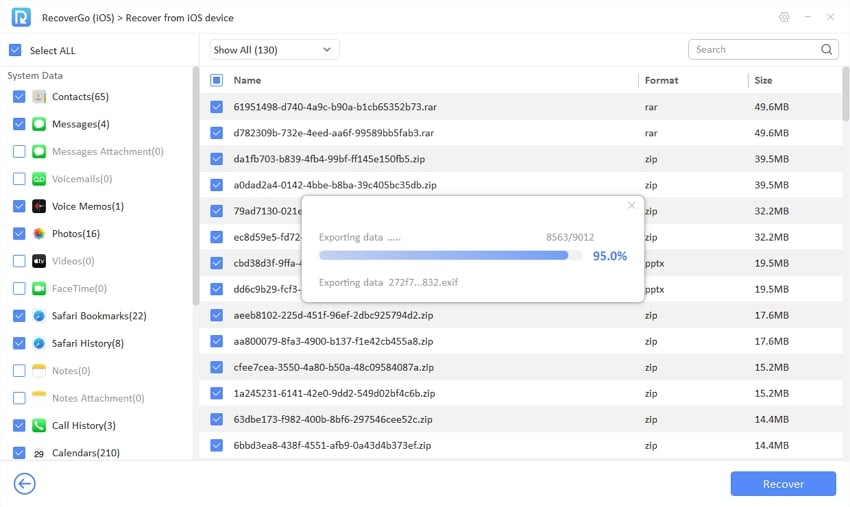
パート2。iTunesバックアップからiPhoneの削除されたデータを回復する方法は?
最初の方法を使用してデータが見つからない場合、またはiTunesバックアップからデータをエクスポートする場合。そうすれば、これはあなたが従う必要があるものです。まず第一に、次のような傑出した機能のいくつかを説明させてください。
- iPhoneが便利な必要はありません。
- リストにすべてのiTunesバックアップを表示します。
- iTunesバックアップを選択して復元します。
- iTunesでバックアップされる写真、連絡先、メッセージ、カレンダーなどのすべてのデータを表示できます。
- 選択したすべてのデータは、コンピューターにエクスポートされます。
- デバイスのデータは影響を受けません。
無料ダウンロード
安全なダウンロード
ステップ1。回復モードの起動と選択
Itooltab Recovergo iOSをインストールして起動した後、2番目の機能「iTunesバックアップからデータの回復」を選択します。
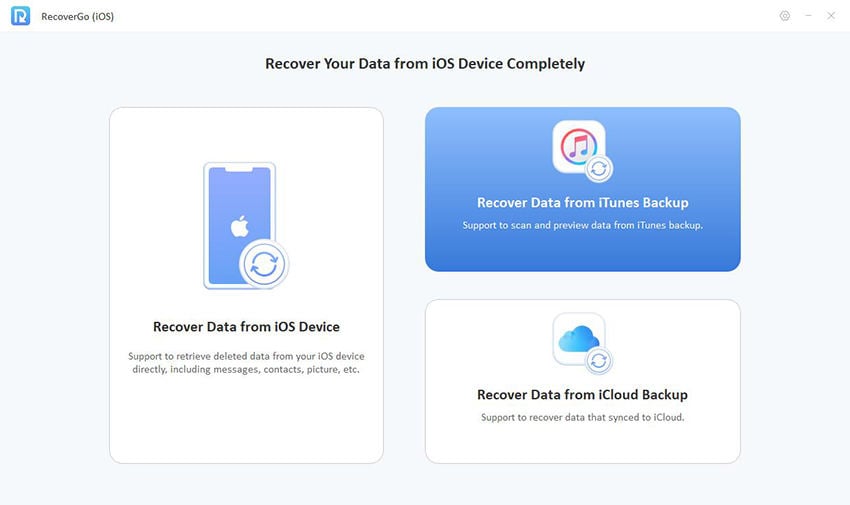
ステップ2。iTunesバックアップを選択します
このプログラムは、iTunesを使用したすべてのバックアップを示します。これは、どのデバイスモデル、バックアップ時間、およびバックアップされたデータの量を示します。
iTunesバックアップのパスワードを設定した場合、プログラムがすべてのデータをスキャンできるように入力する必要があります。
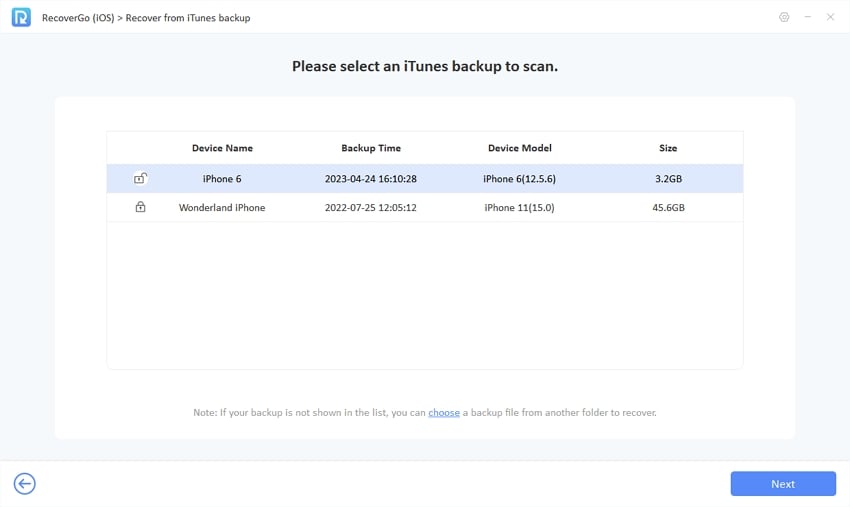
ステップ3。データ型を選択して回復します
これで、回復するデータの種類を選択する必要があります。ボックスをチェックし、[回復]ボタンをクリックして移動します。
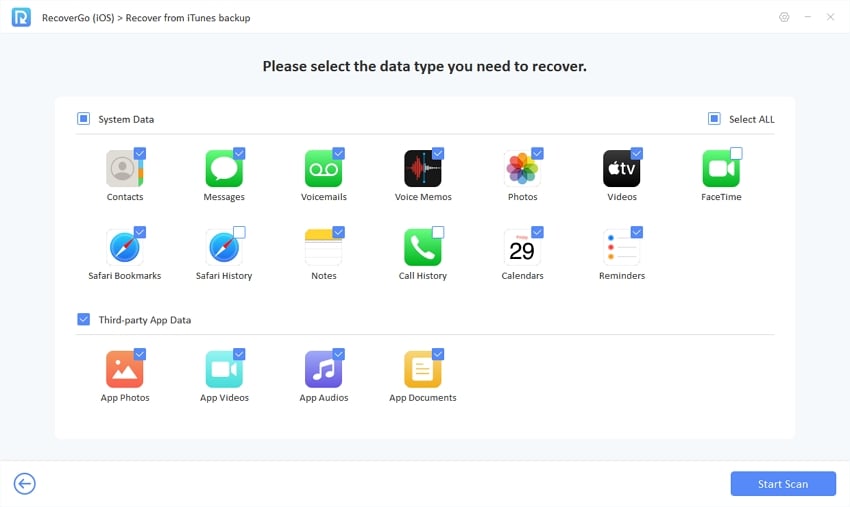
ステップ4。データをスキャンします
このプログラムは、すべてのバックアップデータの大規模なスキャンを開始します。完了するまでに数分かかります。
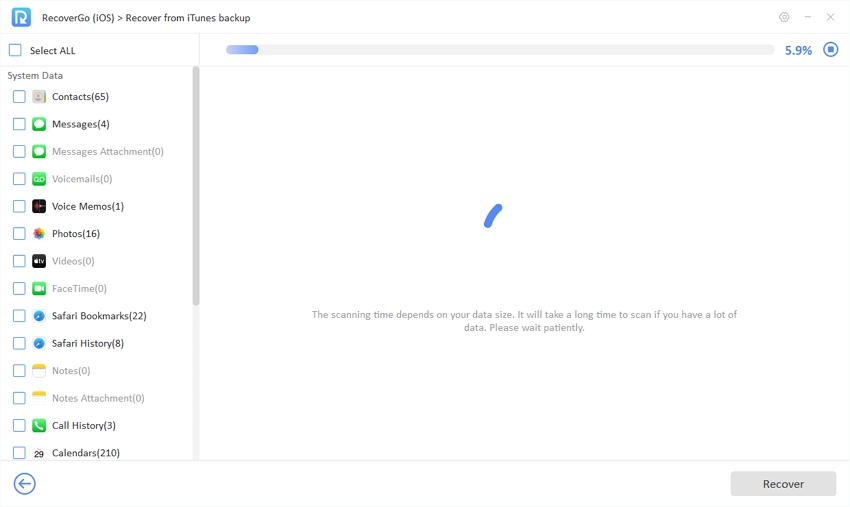
しばらくすると、すべてのデータが正常にスキャンされ、iPhoneのデータの量が表示されます。
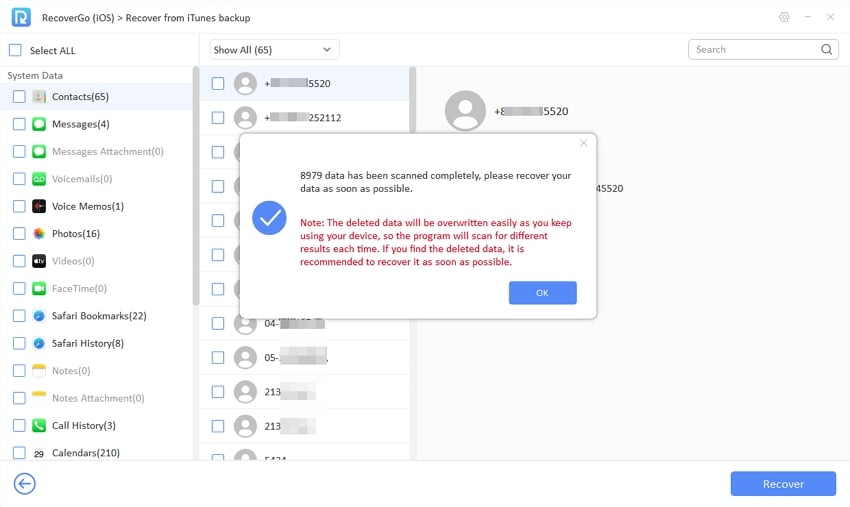
ステップ5。プレビューし、正常に回復しました!
iTunesバックアップのすべてのデータをご覧ください。左側のボックスを確認し、右側の詳細を確認してください。
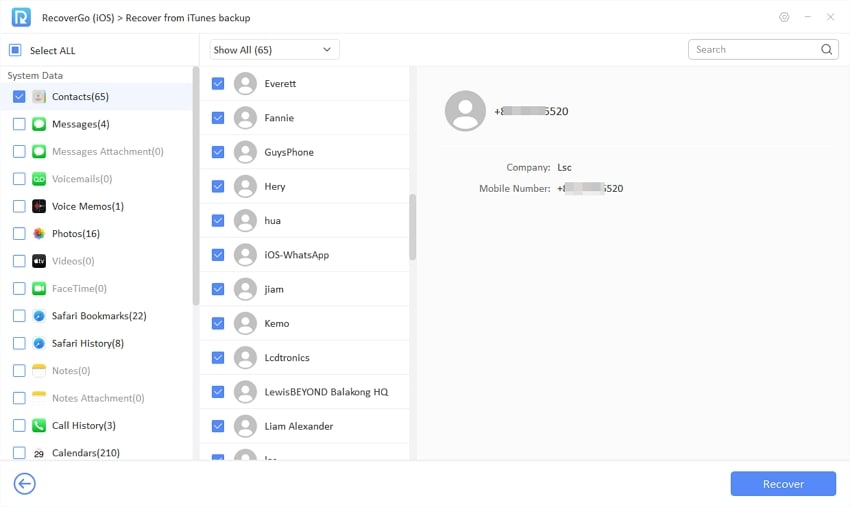
素晴らしい!これで、回復する任意のタイプのデータを選択できます。プログラムはあなたのためにそれを見つけて、それがどこにあるかをあなたに伝えます。
Learn more: iPhoneの最近削除した写真アルバムが見当たらない:解決方法をご紹介
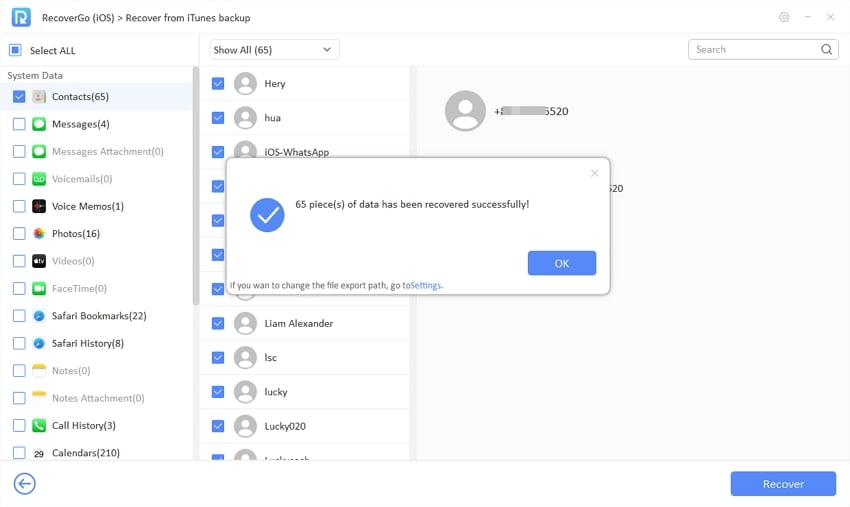
パート3。IcloudバックアップからiPhoneで削除されたデータを回復する方法は?
iCloudから削除されたデータを回復するか、コンピューターのiCloudデータを表示する場合、Recovergo(iOS)はいくつかの簡単な手順でお手伝いします。顕著な機能のいくつかは次のとおりです。
- プレビューと選択的に回復します。
- 工場出荷時のリセットなしでiCloudから削除されたデータを回復します。
- iOSデバイスに現在のデータを上書きすることなくデータ回復。
- 回復したすべてのデータは、コンピューターにエクスポートされます。
無料ダウンロード
安全なダウンロード
ステップ1。回復goiOSをインストールして起動します
Recovergoをダウンロードして、コンピューターで起動します。 iCloudからデータを回復するには、メインインターフェイスから「iCloudバックアップからデータの回復」を選択します。
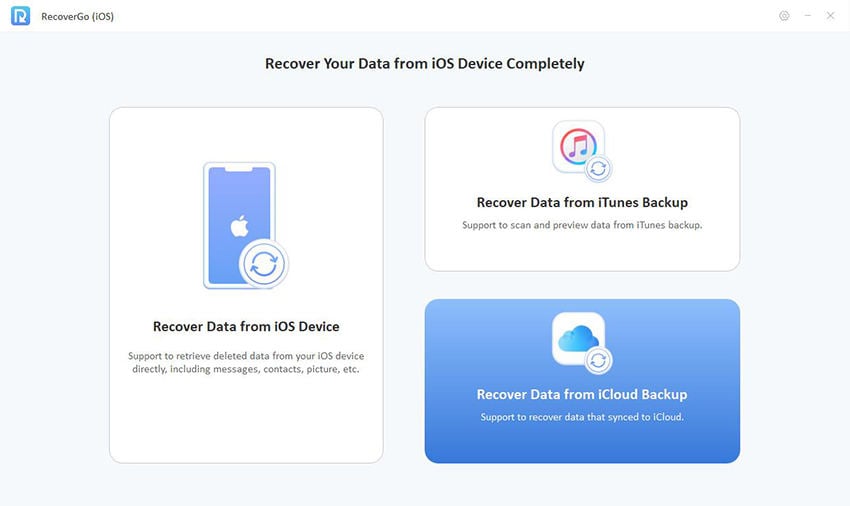
ステップ2。iCloudにサインします
iCloudデータにアクセスするには、常にデバイスで使用しているのと同じAppleアカウントでiCloudにサインインする必要があります。
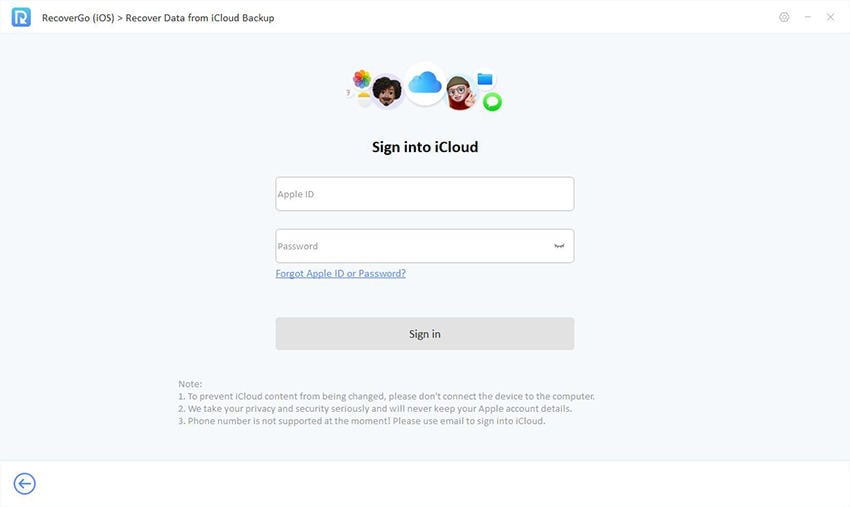
注記: 私たちはあなたのプライバシーとセキュリティを真剣に考えています 一度もない Appleアカウントの詳細を保管してください。
アカウントの2要素認証が有効な場合は、受信した検証コードを入力して[Verify]をクリックします。
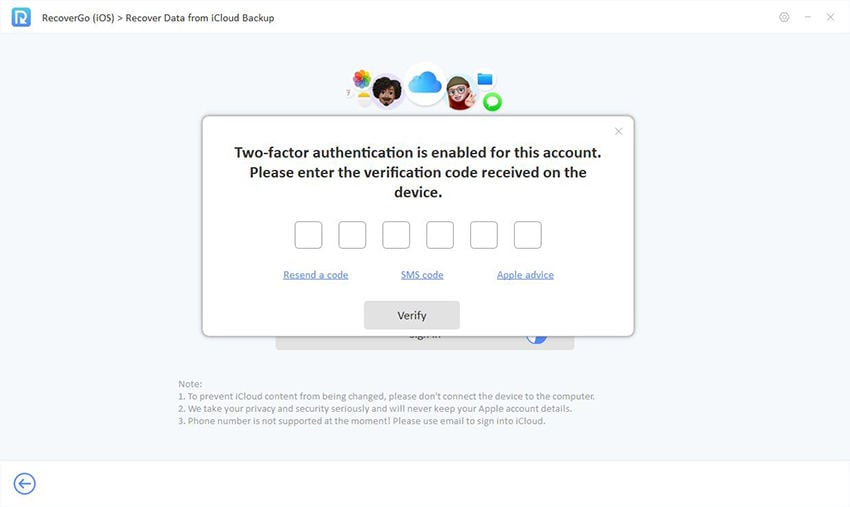
ステップ3。データ型を選択して回復します
iCloudから回復するデータの種類を選択できます。目的のデータ型を選択し、[ダウンロード]をクリックしてスキャンプロセスを開始します。
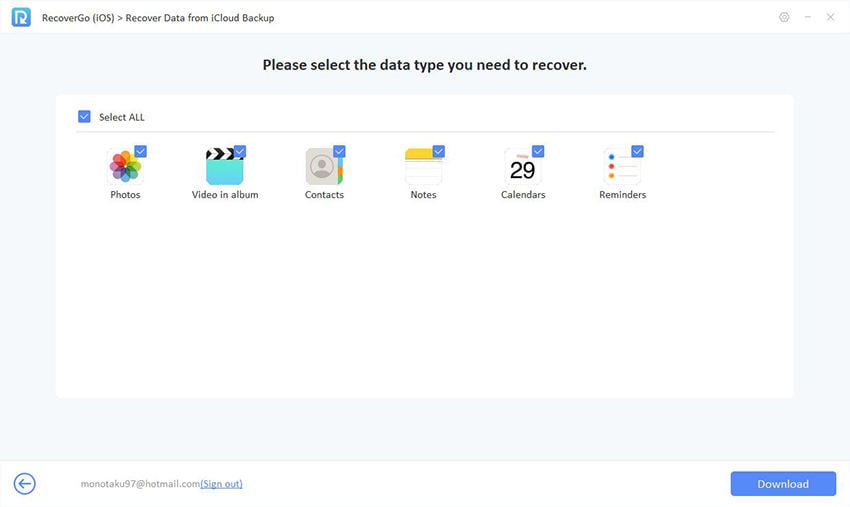
ステップ4。スキャンデータ
プログラムがデバイス上のデータをスキャンするのを待ちます。スキャン時間は、iCloudに保存されているデータの量に依存します。
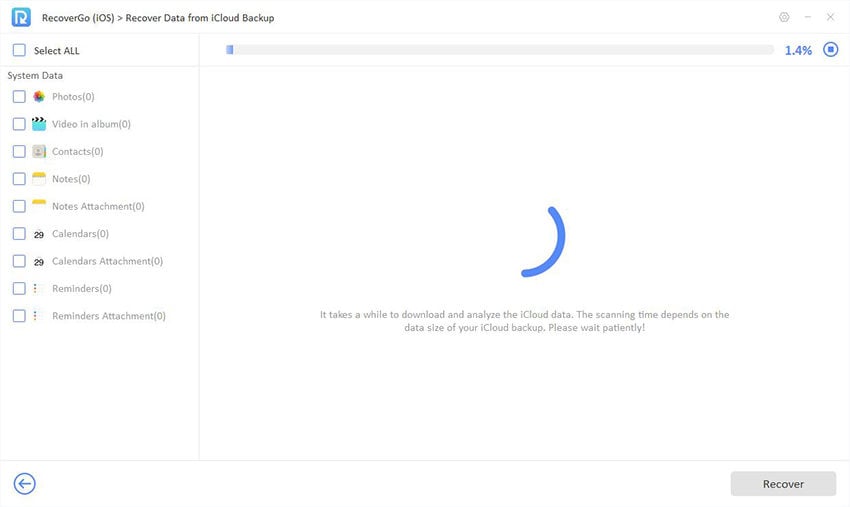
ステップ5。プレビューし、選択的に回復します
スキャンプロセスが完了したら、回復可能なデータをプレビューできます。検索機能とフィルターは、回復するデータをすばやく見つけるのに役立ちます。
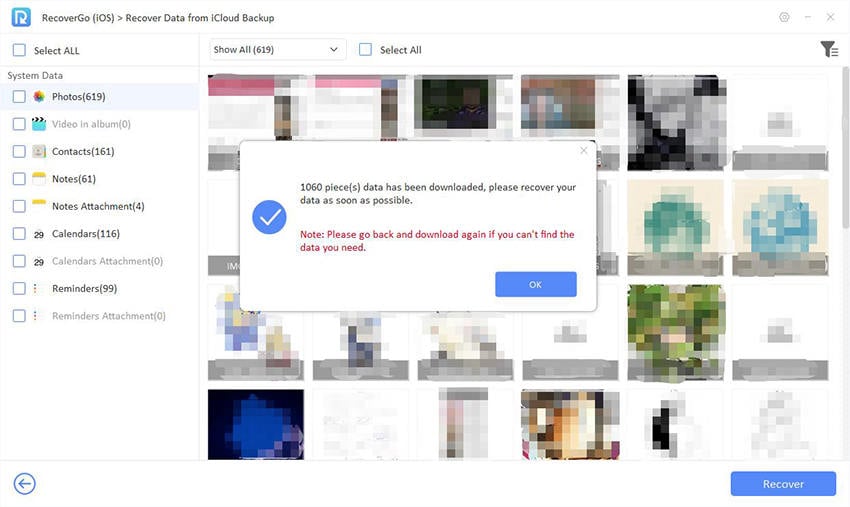
取得したデータを参照して、回復するデータを選択し、[回復]をクリックします。